Se non avete più memoria nello smartphone potrebbe essere colpa di WhatsApp. Correte subito ai ripari.
Quando cancellate le chat di WhatsApp pensate di aver liberato memoria ma in realtà i messaggi vengono accumulati in una specie di cestino. Se non lo svuotate rischiate di finire i Gb.
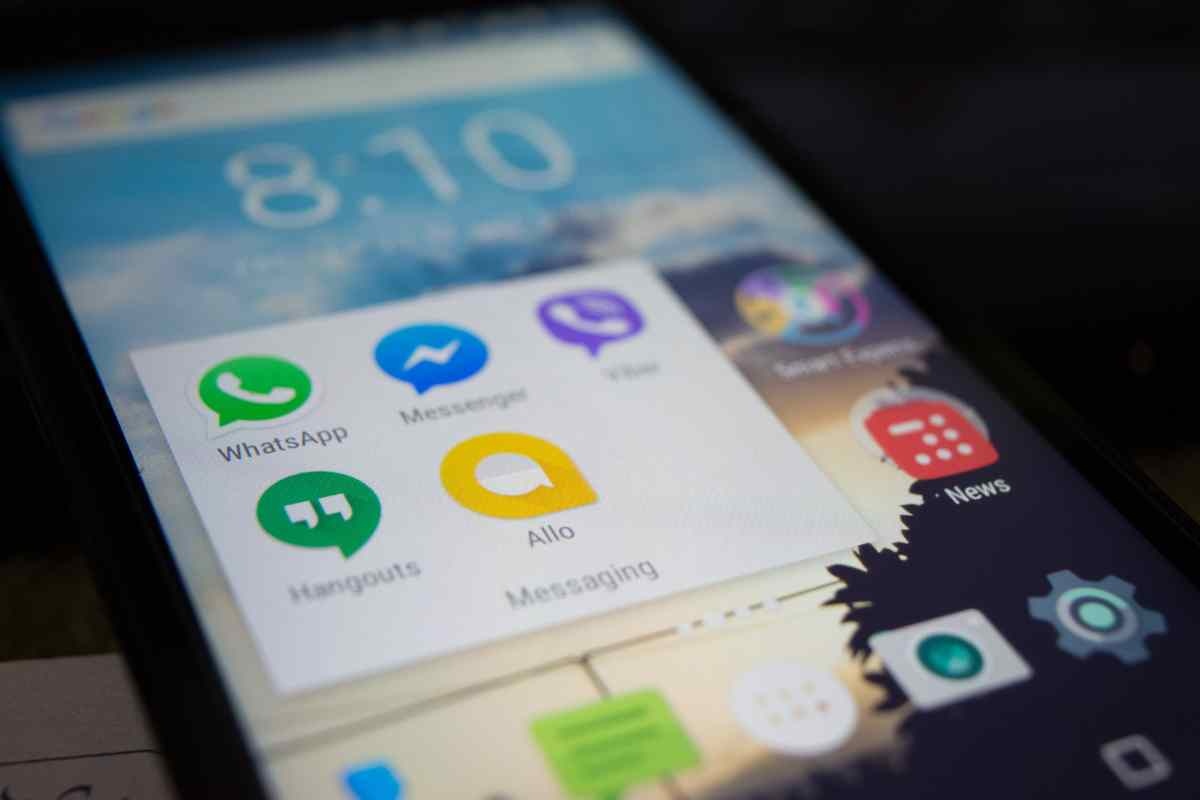
Pensate di conoscere ogni segreto di WhatsApp invece c’è sempre qualcosa di nuovo da scoprire. Non parliamo solo di funzionalità che si aggiungono ad ogni aggiornamento per rendere l’esperienza degli utenti sempre più completa ma di altri aspetto che è fondamentale conoscere. Ci sono due opzioni di sicurezza, ad esempio, che non vanno mai disattivate e si trovano nella sezione Privacy e Account. Parliamo di “Proteggi l’indirizzo IP durante le chiamate” e “Mostra notifiche di sicurezza su questo telefono.
Poi c’è un cestino segreto che raccoglie tutti i video, le foto i documenti che inviamo tramite WhatsApp e che pensiamo di aver cancellato. Periodicamente bisogna svuotare questo cestino per alleggerire lo smartphone e recuperare memoria. Se non sapete dove si possa trovare e come procedere niente paura, siamo qui per fornire le indicazioni che vi permetteranno di risolvere il problema della memoria piena.
Come svuotare il cestino di WhatsApp e recuperare memoria
Se volete che il cellulare funzioni in modo ottimale e che la memoria non arrivi ad esaurirsi dovete il prima possibile andare a svuotare il cestino di WhatsApp che raccoglie la “cartaccia” che pensate di aver eliminato. Questa cartella in cui si trovano memorizzati tutti i file multimediali cancellati occupa molto spazio e va gestita in modo adeguato.
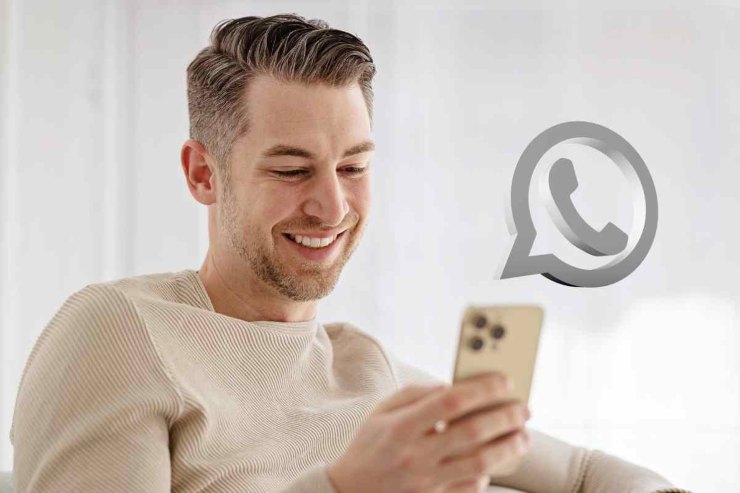
Prima di capire come procedere ricordiamo che è possibile visualizzare il consumo di memoria sull’app di messaggistica. Dovete solo entrare in Impostazioni e selezionare “Utilizzo dati e archiviazione”. Cliccate su “Utilizzo archiviazione” e troverete un elenco delle chat e la quantità di spazio che occupano. Da qui è possibile eliminare i file che occupano più memoria semplicemente selezionando una specifica chat.
Per svuotare il cestino, invece, bisogna cliccare su Impostazioni sempre all’interno dell’app e cliccare sulla voce “Spazio e dati”. A questo punto toccate “Gestisci spazio” per visualizzare i file ricevuti e inviati accumulati in questo archivio segreto. Vedrete materiale che pensavate non fosse più nella memoria dell’applicazione da tanto tempo. Adesso potete eliminare ogni cosa definitivamente.
Per una pulizia completa, infine, cancellate anche le foto presenti nell’archivio presente in fondo all’app. Pur cancellate rimangono in questo spazio di memoria per 30 giorni accumulandosi giorno dopo giorno. L’archivio si trova all’interno della sezione Album scorrendo il cursore verso il basso. Troverete la voce “Eliminati di recente” accanto all’icona del cestino. Cliccateci sopra e poi selezionate “Elimina tutto” ed “Elimina definitivamente”.






